-
更新Windows 10系统时,出现:
安装更新时出现一些问题,但我们稍后会重试。如果你继续看到此错误,并且想要搜索 Web 或联系支持人员以获取相关信息,以下信息可能会对你有帮助: (0x80080005)。
-
Windows 10无法更新,出错代码为0x80080005的解决方法
第一步:停用 Windows Installer、Windows Update、Cryptographic Services 和 Background Intelligent Transfer Service 服务。
步骤:
在运行对话框中输入:services.msc ,点击确定或者按下键盘上的回车键,打开本地服务窗口;
-
在本地服务窗口中,我们找到 Windows Installer 服务,点击打开 Windows Installer 服务,并停止此服务;
-
再依次找到:Windows Update、Cryptographic Services 和 Background Intelligent Transfer Service 服务,按照停止 Windows Installer 服务的方法,分别停止 Windows Update、Cryptographic Services 和 Background Intelligent Transfer Service 三项服务。
-
第二步:在系统盘中将Windows\SoftwareDistribution 重命名为:SoftwareDistribution.old。
步骤:
进入资源管理器,点击进入系统盘 – Windows – SoftwareDistribution ,右键点击:SoftwareDistribution 文件夹,在右键菜单中点击:重命名;
-
我们将 SoftwareDistribution 重命名为:SoftwareDistribution.old ,退出资源管理器。
-
第三步:启用 Windows Installer、Windows Update、Cryptographic Services 和 Background Intelligent Transfer Service 服务。
步骤:
进入本地服务窗口中,找到 Windows Installer 服务,启用 Windows Installer服务 ;
-
按照上述方法,依次找到:Windows Update、Cryptographic Services 和 Background Intelligent Transfer Service 服务,按照启用 Windows Installer 服务的方法,分别启用 Windows Update、Cryptographic Services 和 Background Intelligent Transfer Service 三项服务。
-
第四步:设置 Internet 协议版本 4(TCP/Pv4) 的 DNS 服务器地址。
步骤:
进入控制面板,左键双击:网络和共享中心;
-
在网络和共享中心窗口中,点击:以太网,在打开的 以太网 状态窗口中,点击:属性;
-
在以太网属性窗口中,我们点击:Internet 协议版本 4(TCP/Pv4),再点击:属性;
-
在 Internet 协议版本 4(TCP/Pv4) 属性窗口中,我们选择 使用下面的DNS 服务器地址,将
首选 DNS 服务器地址(P)设置为:4.2.2.1
备用 DNS 服务器地址(A)设置为:4.2.2.2
最后点击:确定;
退出所有设置窗口(点击确定)。
-
注销或者重启电脑,进入Windows 设置 – 更新和安全,可以看到:
安装更新时出现一些问题,但我们稍后会重试。如果你继续看到此错误,并且想要搜索 Web 或联系支持人员以获取相关信息,以下信息可能会对你有帮助: (0x80080005) 已消失;
现在显示的是:
你使用的是最新版本
-
再点击 查看更新历史记录,可以看到已成功更新了3个定义更新。
-
以上即:Windows 10无法更新,出错代码为0x80080005的解决方法,供出现此问题的朋友们参考。
-
接下来打开应用程序,更新下载大搞成功。
联系方式

自学道路设计,从这里开始
友情链接
站内链接
老师微信
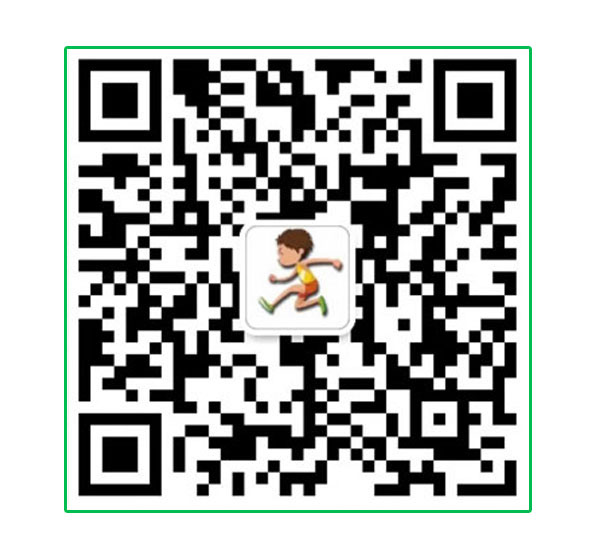
答疑qq群
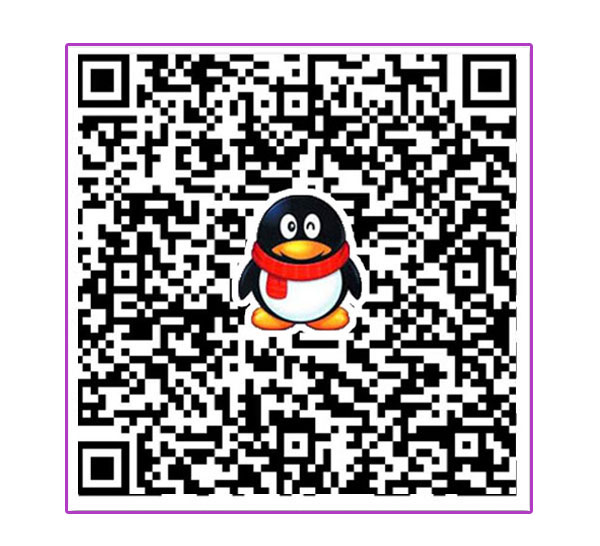
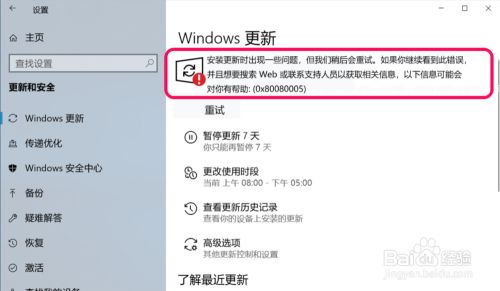
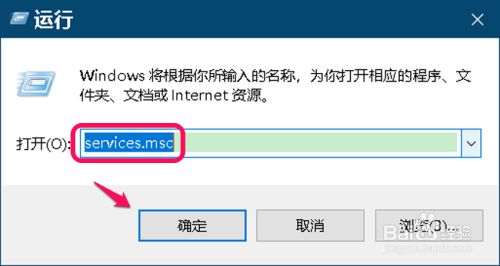

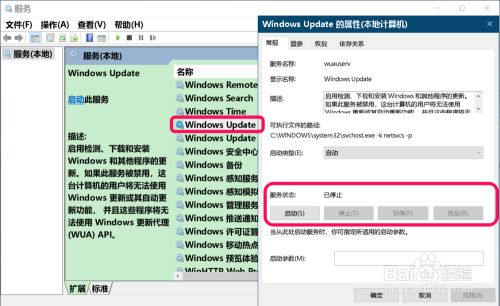

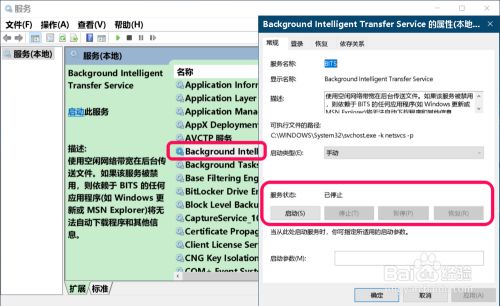
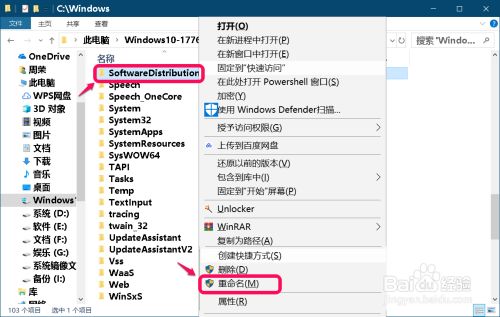
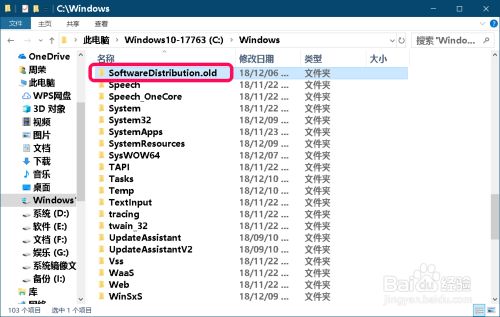
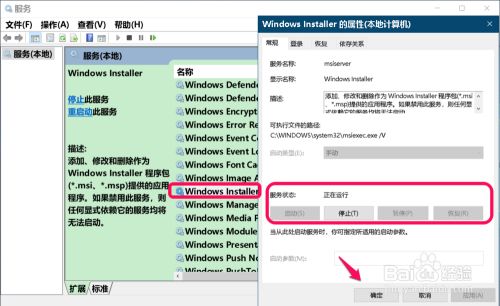
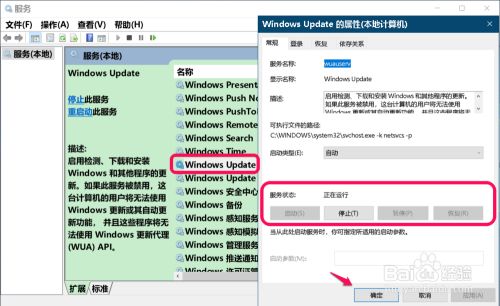
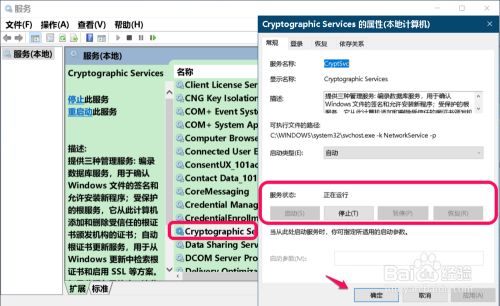
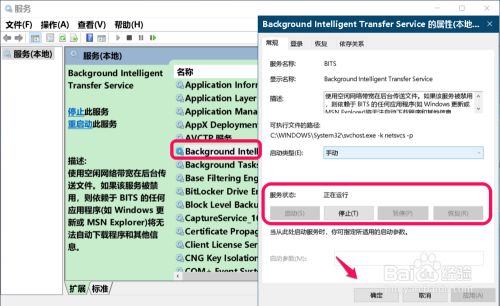
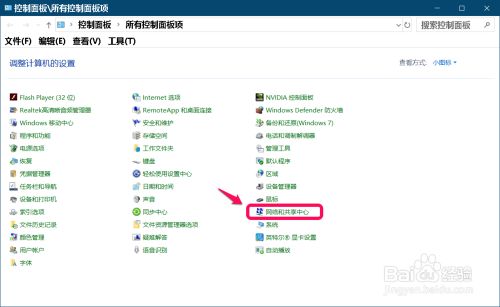
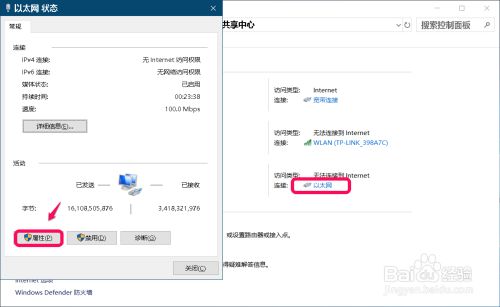
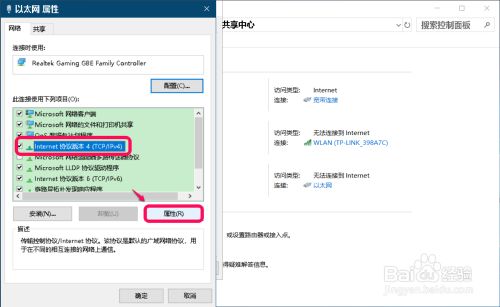
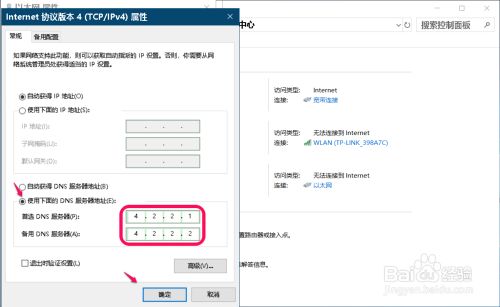
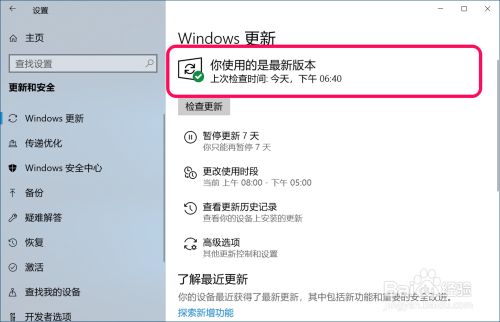
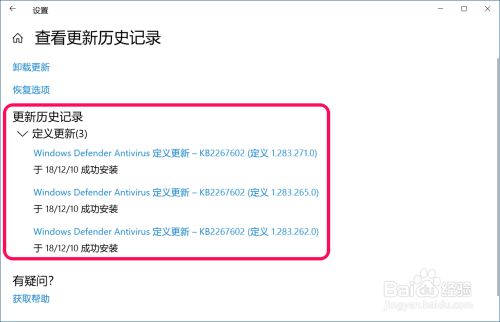
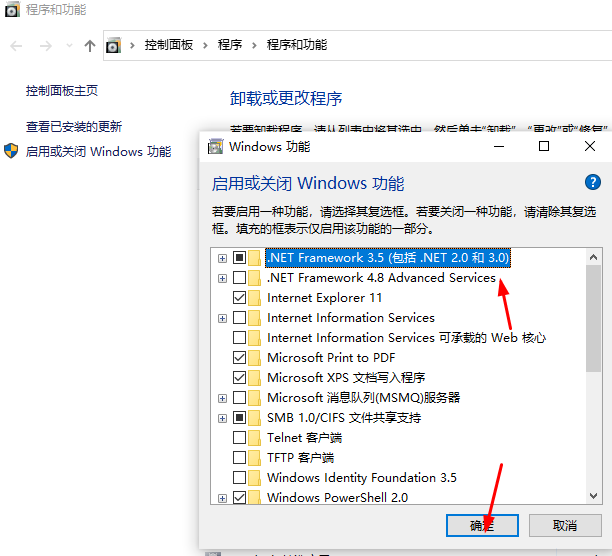






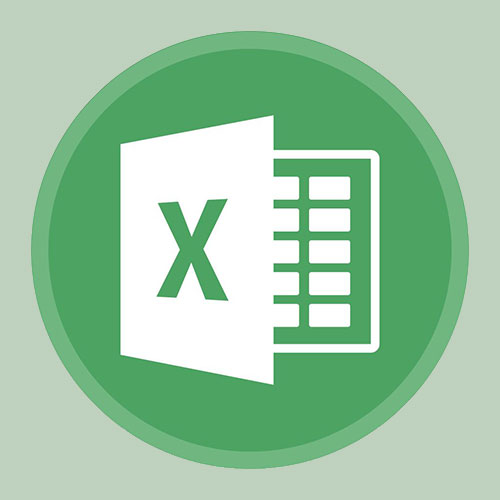


请登录之后再进行评论